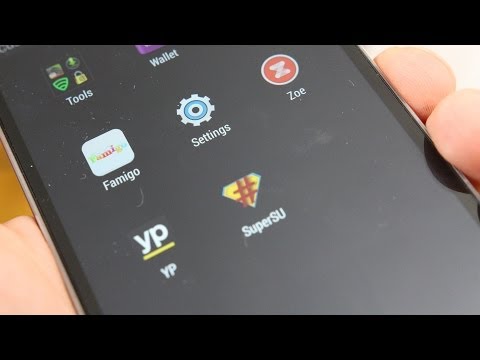
Isi
HTC One M8 baru diluncurkan bulan ini dan beberapa pembeli akan melakukan upgrade dari HTC One M7 lama mereka, perangkat HTC One asli, untuk menikmati layar yang lebih besar, kamera dual fokus yang ditingkatkan dan desain logam yang ditingkatkan. HTC memudahkan untuk memindahkan data dari ponsel lama ke yang baru menggunakan aplikasi Alat Transfer HTC gratis. Pemilik juga dapat menggunakan HTC Sync Manager, yang dapat mereka instal setelah mereka mencolokkan ponsel mereka ke komputer Mac atau Windows, tetapi Alat Transfer memudahkannya.
HTC Transfer Tool, tersedia gratis di Google Play Store, akan membantu pengguna memindahkan konten mereka dari HTC One M7 lama atau ponsel Android lain, seperti Samsung Galaxy S3, Samsung Galaxy S4 atau ponsel lain yang menjalankan sistem operasi Android 2.3 Gingerbread.

Periksa untuk melihat apakah ponsel lama memenuhi syarat dengan membuka Pengaturan aplikasi. Temukan Tentang bagian, biasanya di bagian bawah layar Pengaturan. Pada HTC One M7, pengguna dapat membuka Pengaturan dengan menggeser ke bawah dari tepi atas layar. Ketuk ikon di kanan atas. Itu terlihat seperti kotak 3 × 3 kotak. Keran Tentang di bagian bawah layar berikutnya. Gulir ke bawah untuk melihatnya. Keran Informasi perangkat lunak untuk menemukan Versi Android angka, yang harus dibaca 2.3 atau lebih tinggi untuk menggunakan alat ini.

Tarik ke bawah dari drop layar HTC One M8 untuk menampilkan ikon Pengaturan di kanan atas.
Menyalin Data melalui Alat Transfer HTC
Instal Alat Transfer HTC di ponsel Android lama. Pada HTC One M8 baru terbuka Pengaturan menggunakan metode di atas, yang juga berfungsi pada HTC One M8 yang baru. Geser layar Pengaturan ke bawah ke Dapatkan konten dari ponsel lain item menu dan ketuk.

Temukan "Dapatkan konten dari ponsel lain" di Pengaturan.
Alat pengaturan mencakup empat opsi sebagai berikut:
- Ponsel Android HTC - gunakan ini untuk HTC One M7 lama atau ponsel Android HTC lainnya
- Ponsel Android lainnya - Gunakan ini untuk ponsel Samsung Galaxy atau ponsel Android lainnya
- iPhone - gunakan ini untuk iPhone Apple 5s atau lebih tua atau bahkan iPad
- Semua telepon lain - gunakan ini untuk ponsel Windows atau Blackberry menggunakan koneksi Bluetooth

"Dapatkan konten dari ponsel lain" menunjukkan empat opsi transfer pada HTC One M8.
Ketuk Ponsel Android HTC dan pilih antara dua opsi di layar berikutnya. Itu Transfer cepat opsi hanya mentransfer kontak dan memerlukan koneksi melalui Bluetooth. Lewati ke bawah artikel ini untuk membaca bagaimana melakukan itu. Alih-alih pilihTransfer penuh pilihan.
Layar selanjutnya menjelaskan apa yang akan ditransfer alat. Keran Berikutnya di bagian bawah layar dan lihat instruksi untuk mengatur telepon lainnya.
Instruksi akan memberi tahu pengguna untuk menemukan dan menginstal Alat Transfer HTC dari Google Play Store. Kemudian buka aplikasi di ponsel lama dan pastikan itu menunjukkan kode PIN 4 digit yang sama dengan yang ditunjukkan ponsel baru. Ini akan menunggu telepon lain untuk membuatnya siap. Setelah ponsel terhubung menggunakan aplikasi, ketuk Berikutnya dan pilih semua konten dalam daftar yang harus ditransfer ke telepon baru. Berikut daftar yang dapat ditransfer:
- Bookmark
- Kalender
- Pesan (teks dan email)
- Kontak
- Musik
- Foto / Video
- Pengaturan
Keran Mulai dan tunggu sampai alat selesai. Beberapa item akan membutuhkan waktu lebih lama untuk ditransfer daripada yang lain, jadi tunggu dengan sabar untuk menyelesaikannya. Layar ponsel baru akan menunjukkan progres setiap transfer.
Cara Mentransfer Hanya Kontak Menggunakan Koneksi Bluetooth
Pertama, hubungkan kedua ponsel melalui Bluetooth. Buka Pengaturan aplikasi dan pilih Bluetooth di kedua ponsel. Pastikan keduanya diatur ke DI menggunakan tombol slider di bagian atas layar. Di HTC baru ketuk pada Pindai perangkat dan itu akan menemukan telepon lama. Sebuah kotak akan muncul di kedua ponsel dengan kode. Pastikan kode cocok pada kedua ponsel dan pilih Pair pada setiap ponsel.
Di ponsel baru, pilih tombol kembali di bawah layar di sebelah kiri. Ini terlihat seperti panah bulat yang menunjuk ke kiri dan terletak tepat di bawah layar. Gulir ke bawah dan ketuk Dapatkan konten dari ponsel lain. Memilih Ponsel Android HTC lalu pilih Transfer cepat.
Sebuah jendela akan muncul yang memberitahu pengguna untuk menghidupkan telepon lama dan kemudian memilihnya dari daftar di jendela itu. Seharusnya sudah menunjukkan telepon lama jika pengguna menghubungkan dua telepon melalui Bluetooth seperti yang disarankan di atas. Pastikan titik di sebelah ponsel berwarna hijau dan ketukbaik. Telepon akan menemukan kontak di telepon lama dan mentransfernya ke daftar kontak internal telepon baru di aplikasi Telepon atau Kontak. Dibutuhkan dari beberapa detik hingga beberapa menit tergantung pada berapa banyak kontak yang dipegang oleh ponsel lama.
Ketika selesai, layar memperlihatkan berapa banyak kontak yang prosesnya ditransfer. Ketuk pada Selesai untuk menyelesaikan.

Proses ini akan menawarkan untuk menghapus kontak duplikat setelah mentransfer ke HTC One M8.
Jika HTC One M8 baru sudah memiliki beberapa kontak, proses tersebut dapat membuat duplikat. Ini terjadi ketika orang sudah menambahkan Google, Facebook, atau akun lain yang menyertakan sinkronisasi kontak seperti akun email pertukaran sebelum melakukan transfer.
Proses transfer akan menawarkan untuk menghapus duplikat, yang mungkin harus dilakukan pengguna. Ponsel akan memindai duplikat dan membiarkan pengguna melihat duplikat dengan mengetuk DAFTAR ULASAN atau cukup menghapusnya dengan mengetuk HAPUS SEKARANG. Ponsel akan menghapus duplikat.


